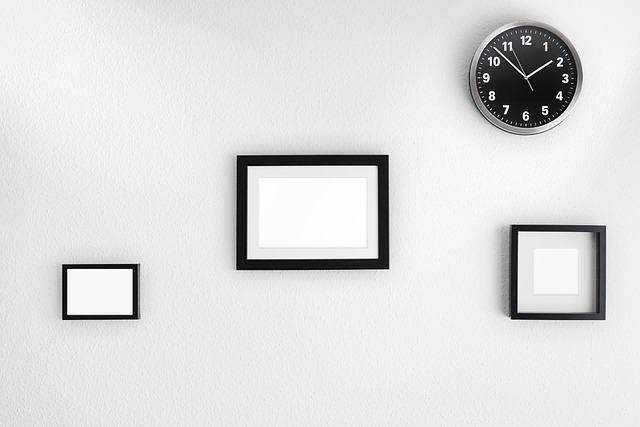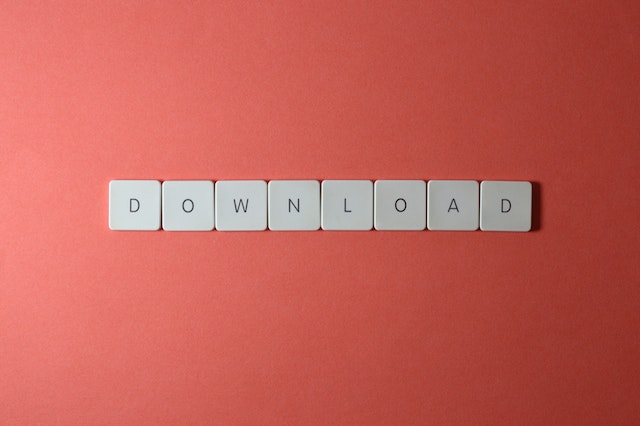Fitur pencarian adalah salah satu fitur yang paling menonjol di hampir semua platform media sosial. Fitur ini membantu pengguna dengan mudah menemukan orang, konten, dan item tertentu. Untuk membuat navigasi lebih lancar, fitur pencarian pada platform seperti X, yang sebelumnya disebut Twitter, menyimpan entri sebelumnya. Hal ini memungkinkan pengguna dengan cepat menelusuri pencarian terakhir mereka tanpa harus memasukkan kembali kata kunci pencarian. Namun, sering kali ada kekhawatiran tentang cara menghapus riwayat Twitter.
Meskipun berurusan dengan riwayat pencarian Twitter Anda bisa jadi sangat penting, kebutuhan untuk menghapus saran pencarian Anda mungkin juga ada. Untungnya, Anda dapat melakukan tindakan ini di aplikasi seluler dan versi web platform ini. Panduan ini membahas cara menghapus riwayat Twitter Anda, mencakup proses menghapus riwayat penelusuran Twitter. Panduan ini juga mencakup pengubahan pengaturan pada X, yang sebelumnya dikenal sebagai Twitter.
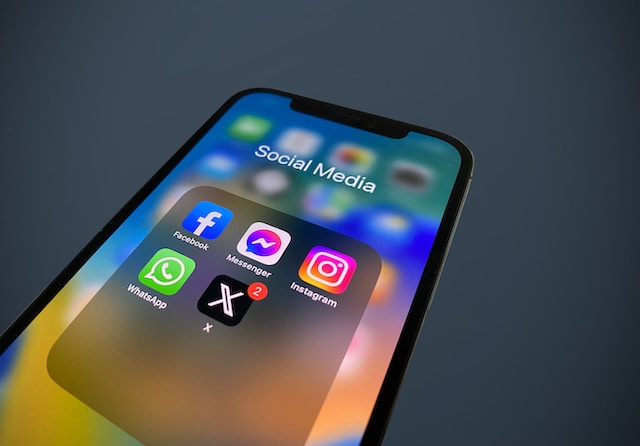
Cara Menghapus Riwayat Pencarian Twitter: Menghapus Entri Pencarian Anda di Masa Lalu
Meskipun Twitter menyimpan pencarian Anda di masa lalu, Twitter juga memungkinkan pengguna untuk menghapus riwayat mereka bila diperlukan. Nah, riwayat pencarian Anda di platform sosial hanya disimpan secara lokal ke perangkat tempat Anda menjalankan pencarian. Karena itu, ada keamanan yang lebih baik terkait privasi pencarian Anda karena hanya Anda yang dapat mengaksesnya. Sebagai gantinya, menghapus pencarian ini dari perangkat Anda memastikan penghapusan sepenuhnya. Namun, ada ketidakpastian mengenai cara menghapus riwayat pencarian Twitter.
Cara Menghapus Riwayat Twitter di iPhone
Versi mobile X, yang sebelumnya dikenal sebagai Twitter, telah menjadi media yang paling populer untuk mengakses platform ini. Khususnya, versi iOS X tetap digunakan secara besar-besaran. Karena alasan ini, sebagian besar tindakan pengguna pada platform ini berasal dari aplikasi iOS. Seperti versi lainnya, aplikasi ini menyimpan riwayat pencarian terbaru pengguna. Oleh karena itu, para pengguna ini sering bertanya bagaimana cara menghapus riwayat Twitter di iPhone.
Nah, ada lima langkah cepat untuk menyelesaikan tindakan ini:
- Pertama, buka aplikasi X, yang sebelumnya dikenal sebagai Twitter, di iPhone Anda dan pastikan Anda telah masuk ke akun Anda. Aplikasi ini akan secara otomatis menempatkan Anda di beranda.
- Dari halaman beranda, ketuk ikon pencarian di bagian bawah untuk menavigasi ke halaman pencarian.
- Ketuk bilah pencarian di bagian atas halaman pencarian. Riwayat pencarian Anda akan segera muncul di bawah tajuk "Pencarian terbaru" di bawah bilah pencarian. Anda akan melihat tombol "X" di sebelah tajuk "Pencarian terbaru".
- Ketuk tombol "X". Tombol akan segera berubah menjadi "Hapus."
- Ketuk "Hapus," dan aplikasi akan menghapus riwayat pada iPhone Anda.
Sekali lagi, aplikasi seluler ini menawarkan cara yang mudah untuk menavigasi layanan media sosial. Oleh karena itu, jika Anda berpikir tentang cara menghapus riwayat Twitter di perangkat iOS Anda, aplikasi ini pasti akan memuaskan rasa ingin tahu Anda.

Cara Menghapus Riwayat Twitter di Ponsel Android

Versi Android dari aplikasi X, yang sebelumnya dikenal sebagai Twitter, juga menyimpan riwayat pencarian pengguna. Proses ini otomatis karena aplikasi menyimpan pencarian ini setelah pengguna menjalankannya. Namun, ada beberapa pertanyaan tentang cara menghapus riwayat Twitter di perangkat Android. Meskipun tidak terlalu berbeda dengan melakukan tindakan yang sama di iPhone, ada perbedaan yang tidak kentara.
Oleh karena itu, berikut ini empat langkah untuk menghapus riwayat pencarian Twitter di perangkat Android Anda:
- Pertama, luncurkan aplikasi X di perangkat Android Anda; selalu ingat untuk menjaga agar akun Anda tetap masuk ke dalam aplikasi. Platform media sosial menempatkan Anda di beranda saat pertama kali meluncurkan aplikasi.
- Selanjutnya, buka halaman pencarian dan ketuk bilah pencarian di bagian atas halaman. Riwayat pencarian Anda di platform akan muncul di bawah bagian "Terbaru".
- Klik opsi "Hapus semua" di samping tajuk "Terbaru".
- Konfirmasikan pilihan Anda untuk menyelesaikan tindakan.
Seperti perangkat iOS, ponsel Android Anda menawarkan cara yang nyaman untuk mengakses X, yang sebelumnya dikenal sebagai Twitter. Sekali lagi, aplikasi ini hanya menyimpan riwayat Anda secara lokal. Oleh karena itu, menghapus riwayat dari aplikasi akan menghapusnya selamanya.
Cara Menghapus Riwayat Twitter di Versi Web-nya
Terlepas dari popularitas aplikasi X, banyak pengguna masih sering mengunjungi situs webnya, terutama ketika menggunakan komputer pribadi mereka. Versi web desktop platform media sosial ini juga menyimpan riwayat ketika pengguna menjalankan pencarian di dalam situs pada browser komputer mereka. Dalam kasus ini, pengguna dapat menanyakan tentang cara menghapus riwayat Twitter di versi web platform.
Meskipun demikian, Anda dapat menghapus riwayat Twitter Anda pada versi webnya dalam empat langkah:
- Luncurkan browser di komputer Anda, buka situs web Twitter, dan masuk ke akun Anda. Setelah masuk ke akun, situs web akan menempatkan Anda di beranda.
- Dari beranda, klik bilah pencarian di sudut kanan atas layar. Situs web akan segera menampilkan kotak yang berisi riwayat pencarian dengan pencarian terbaru Anda.
- Cari dan klik tombol "Hapus semua" di samping tajuk "Terbaru" di dalam kotak dialog riwayat pencarian. Situs web akan membuka kotak lain di layar, meminta Anda untuk mengonfirmasi pilihan Anda.
- Klik opsi "Hapus" berwarna merah pada kotak dialog untuk mengonfirmasi permintaan Anda.
Dengan segera, situs web media sosial akan menghapus riwayat pencarian dari komputer Anda. Platform ini menyimpan pencarian Anda tetapi juga menyediakan cara cepat untuk menghapusnya. Karena banyak pengguna tidak ingin menyimpan riwayat pencarian mereka, ketentuan ini bekerja paling baik untuk keuntungan mereka.

Cara Menghapus Saran Riwayat Twitter: Menghapus Topik yang Disarankan
Selain riwayat pencarian Twitter, saran pencarian pada platform juga bisa bermasalah. Saran pencarian mencakup item yang didorong oleh platform ke feed Anda dan tren berdasarkan interaksi Anda sebelumnya. Ini termasuk postingan yang Anda bagikan, orang yang Anda ikuti, dan topik yang Anda berinteraksi dengan cara lain. Nah, apa yang terjadi jika Anda tidak setuju dengan saran yang Anda terima? Karena hal ini, ada beberapa pertanyaan tentang cara menghapus saran riwayat Twitter.
Untuk menghapus saran riwayat Anda di X, yang sebelumnya dikenal sebagai Twitter, Anda harus membuka pengaturan dan menerapkannya. Berikut adalah tujuh langkah cepat untuk menghapus saran ini:
- Buka aplikasi Twitter atau situs web dan masuk ke akun Anda. Anda akan secara otomatis masuk ke halaman beranda.
- Dari halaman beranda, pilih "Pengaturan dan Dukungan." Menu tarik-turun mini akan muncul, menampilkan beberapa opsi.
- Dari pilihan yang tersedia, pilih "Pengaturan dan privasi." Platform media sosial akan segera membuka halaman baru.
- Pada halaman berikutnya, pilih "Privasi dan keamanan." Sekali lagi, aplikasi akan membawa Anda ke halaman baru yang menampilkan beberapa opsi.
- Pilih "Konten yang Anda lihat," dan aplikasi akan kembali membuka halaman lain dengan beberapa pilihan yang dapat dipilih.
- Buka "Minat," dan Anda akan melihat daftar lengkap semua topik yang telah Anda berinteraksi dengan dari waktu ke waktu. Anda juga akan melihat kotak centang di samping setiap item dalam daftar.
- Gulir ke bawah daftar dan hapus centang pada setiap topik yang ingin Anda hapus dari saran riwayat.
Anda akan melihat ratusan topik yang disusun berdasarkan urutan abjad. Anda dapat menghapus topik tertentu dari rekomendasi dan feed Anda dengan menghapus centangnya. Meskipun Anda tidak dapat menambahkan topik secara manual ke minat Anda, topik-topik tersebut memiliki hubungan yang signifikan dengan aktivitas dan afiliasi profil Anda.
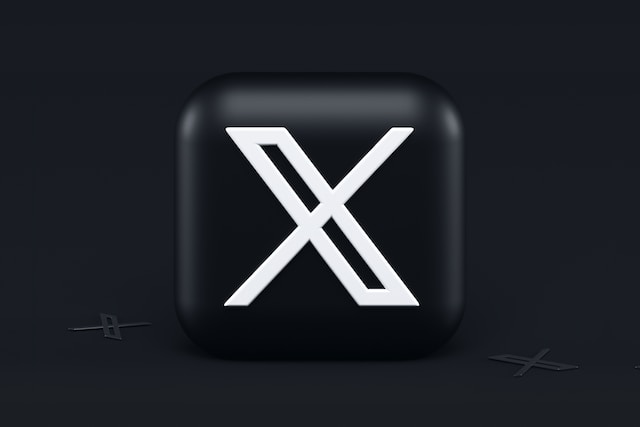
Cara Menghapus Riwayat Penjelajahan Twitter: Menghapus Data Penjelajahan Anda dari Aplikasi dan Situs Web
Saat Anda menjelajahi Twitter, yang juga dikenal sebagai X, perangkat Anda menyimpan remah-remah data yang berkaitan dengan aktivitas penjelajahan Anda. Pertama, aplikasi seluler Anda menyimpan data cache untuk membantu Anda memuat halaman lebih cepat jika Anda berkunjung kembali. Di sisi lain, peramban web Anda menyimpan riwayat penjelajahan, yang menggambarkan aktivitas Anda di platform. Namun, pengguna sering kali tidak yakin bagaimana cara menghapus riwayat penelusuran Twitter di perangkat mereka. Mari kita mulai.
Cara Menghapus Riwayat Twitter untuk Penjelajahan di Android Anda
Menghapus riwayat penjelajahan pada versi Android aplikasi X Anda sangatlah mudah. Sekali lagi, aplikasi ini mengumpulkan data dari riwayat penjelajahan Anda. Data ini berisi remah-remah aktivitas Anda di masa lalu dan membantu Anda menavigasi aplikasi dengan lebih lancar. Namun, riwayat ini dapat menyebabkan perangkat Anda menjadi lambat ketika menumpuk dalam waktu lama. Jadi, kekhawatiran Anda mungkin adalah cara menghapus riwayat Twitter untuk meningkatkan kinerja perangkat Android Anda.
Berikut ini empat langkah untuk menyelesaikan tindakan ini:
- Dari daftar aplikasi Anda, ketuk dan tahan aplikasi X, yang sebelumnya dikenal sebagai Twitter. Beberapa pilihan akan muncul sebagai hasilnya.
- Pilih "Info aplikasi," dan informasi tentang aplikasi tersebut akan muncul di halaman baru.
- Pilih opsi "Penggunaan penyimpanan" atau "Penyimpanan" dari daftar yang akan Anda temukan.
- Selanjutnya, ketuk opsi "Hapus cache".
Ikon aplikasi akan segera berubah menjadi abu-abu untuk sementara waktu, dan cache akan berada di 0B. Kembali ke aplikasi, Anda akan melihat interaksi sebelumnya dan data yang tersimpan telah dihapus.
Cara Menghapus Riwayat Twitter untuk Penjelajahan di iPhone Anda
IPhone juga memiliki sistem bawaan untuk membersihkan data penelusuran aplikasi dan cache. Namun selain itu, aplikasi X, yang juga dikenal sebagai Twitter, menawarkan opsi lain yang berharga. Ini melibatkan navigasi pengaturan Anda dan membersihkan media dan penyimpanan web Anda. Jadi, jika Anda berpikir tentang cara menghapus riwayat Twitter untuk aktivitas penelusuran Anda di iPhone, itu akan sangat membantu.
Berikut ini delapan langkah untuk menyelesaikan tindakan ini.
- Buka aplikasi Twitter di iPhone Anda; selalu pastikan Anda telah masuk ke akun Anda.
- Dari beranda, ketuk avatar profil di sudut kiri atas layar untuk membuka menu samping.
- Gulir ke bawah menu dan ketuk "Pengaturan dan dukungan."
- Selanjutnya, buka "Pengaturan dan privasi."
- Dari opsi, pilih "Aksesibilitas, tampilan, dan bahasa." Aplikasi akan membawa Anda ke halaman lain.
- Ketuk opsi "Penggunaan data" dan gulir ke tajuk "Penyimpanan". Anda akan melihat dua opsi di bawah tajuk tersebut, "Penyimpanan Media" dan "Penyimpanan Web."
- Ketuk "Penyimpanan Media" dan hapus penyimpanan.
- Kembali ke "Penyimpanan Web" dan hapus semuanya.
Setelah menghapus riwayat aplikasi dengan cara ini, Anda harus memuat ulang semua data yang memuat halaman lebih cepat. Ini berarti mungkin perlu waktu lebih lama untuk memuat halaman Anda sebelum data terakumulasi lagi.
Cara Menghapus Riwayat Twitter untuk Penjelajahan di Versi Web
Saat menjelajahi Twitter versi web, yang juga dikenal sebagai X, riwayat Anda tersimpan langsung ke browser web Anda. Jadi, untuk menghapus riwayat ini, Anda harus membuka riwayat peramban dan menghapusnya dari sana. Nah, proses ini membuat orang penasaran. Dengan demikian, ada pertanyaan tentang cara menghapus riwayat Twitter dari browser web Anda.
Tiga langkah cepat ini akan memandu Anda:
- Luncurkan browser web Anda dan buka riwayat Anda. Mengklik CTRL + H pada komputer pribadi Anda akan membuka riwayat Anda.
- Setelah browser membuka riwayat Anda, pilih "Hapus data penelusuran," gunakan filter untuk memilih rentang, dan hapus.
- Untuk melindungi item lain dalam riwayat Anda, Anda masih dapat menghapus riwayat Twitter Anda satu per satu.
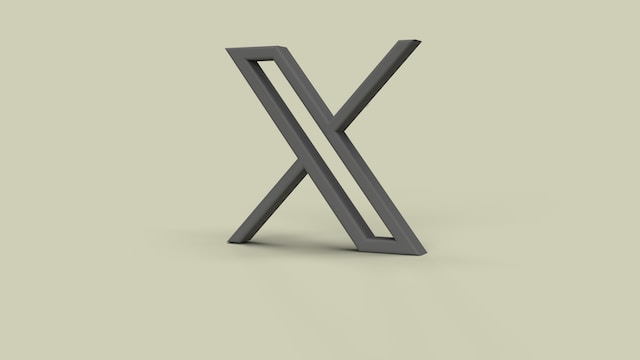
Cara Mengubah Pengaturan di Twitter: Menyesuaikan Preferensi Pribadi Anda
Meskipun sebagian besar orang umumnya menggunakan Twitter untuk berinteraksi dengan orang lain, namun sebagian besar pengguna memiliki preferensi yang berbeda-beda. Pengaturan platform yang dapat disesuaikan secara luas memungkinkan pengguna untuk bermain-main dengan fitur-fiturnya untuk mendapatkan efek yang berbeda. Namun, ada beberapa pertanyaan tentang cara mengubah pengaturan di Twitter, yang juga dikenal sebagai X.
Untuk menemukan pengaturan Twitter Anda:
- Buka bagian bawah menu sisi kiri.
- Pilih opsi "Pengaturan dan dukungan".
- Selanjutnya, buka "Pengaturan dan privasi," yang mengizinkan perubahan pada akun Anda.
- Dari "Pengaturan dan privasi," Anda dapat membuat perubahan pada informasi keamanan Anda.
Untuk mengubah pengaturan tentang aktivitas Anda di platform, buka pengaturan "Privasi dan Keamanan". Di sini, Anda dapat menyesuaikan preferensi audiens dan penandaan Anda, konten yang Anda lihat, dan kemampuan ditemukan. Anda juga dapat menyesuaikan pengaturan pada pembagian data dan personalisasi Anda.
Pengaturan lainnya membatasi notifikasi, aksesibilitas, verifikasi premium, dan monetisasi Anda. Pengaturan "Pemirsa dan penandaan" membantu menyesuaikan siapa saja yang dapat melihat dan berinteraksi dengan konten Anda. Namun dalam beberapa kasus, pengaturan ini juga membatasi pertumbuhan di platform. Terkadang lebih baik menghapus tweet yang menurut Anda tidak perlu berinteraksi dengan orang lain. Faktor ini dapat membuat Anda harus menghapus tweet dalam jumlah besar.
Untuk alasan ini, TweetEraser, sebuah layanan pihak ketiga, membantu menyaring dan menghapus tweet massal. Aplikasi web yang mudah ini mengimpor arsip Twitter, melakukan tugas penghapusan dalam waktu singkat. Aplikasi ini sangat ideal untuk orang-orang yang perlu membersihkan profil mereka karena tidak membagikan promosi di profil mereka. Mulailahmemfilter dan membersihkan linimasa Twitter Anda hari ini!